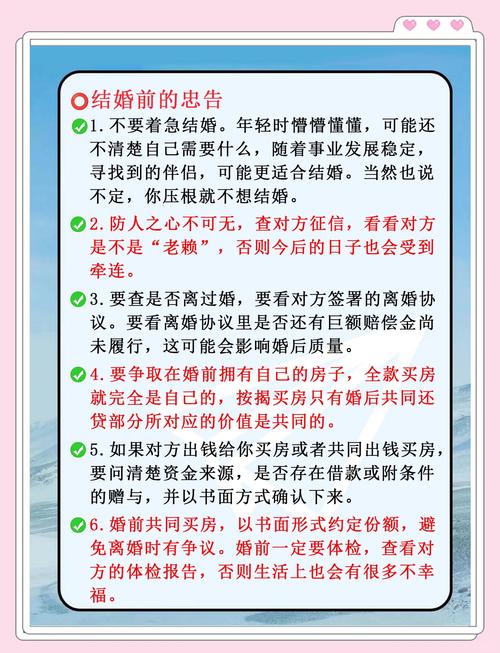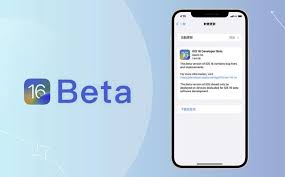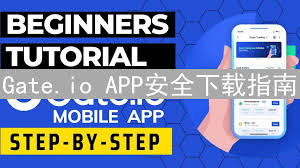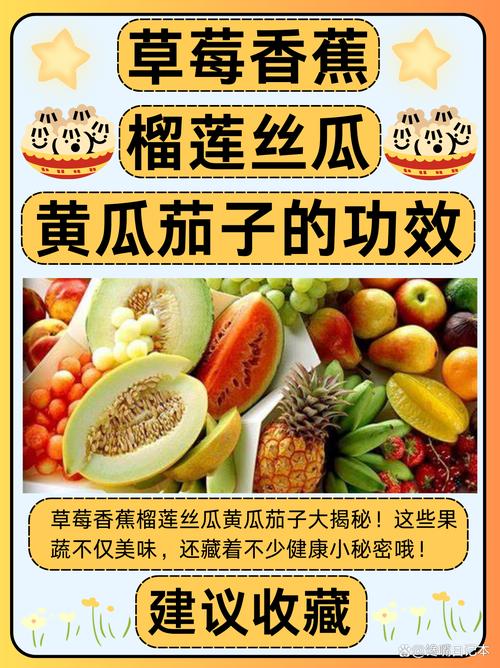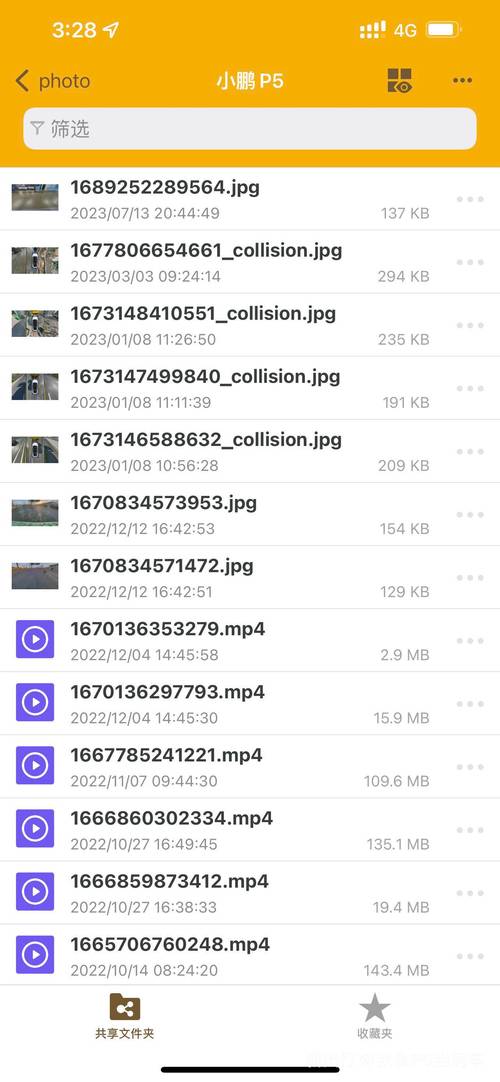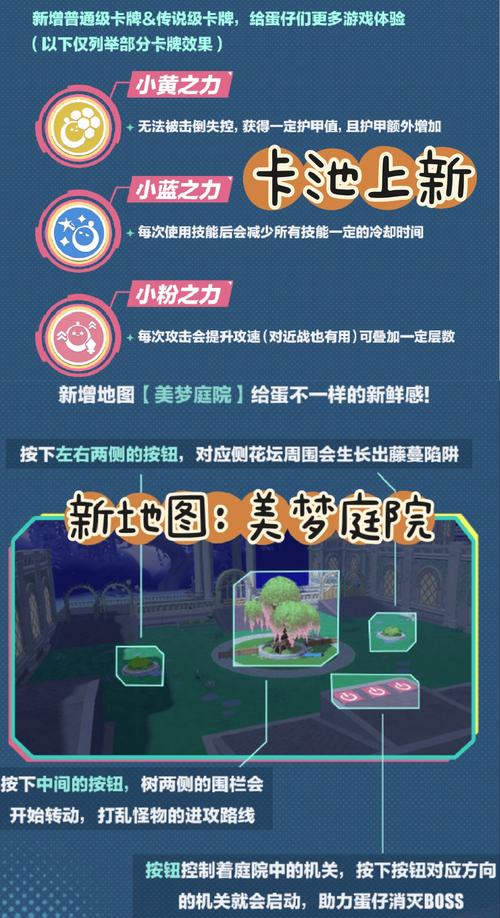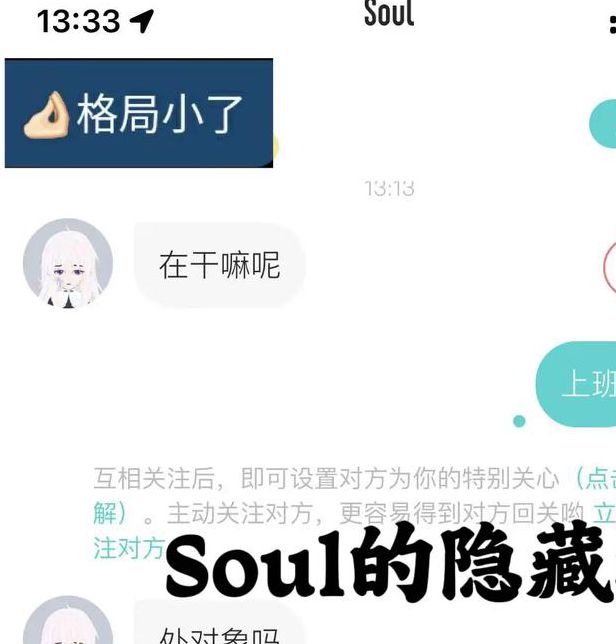随着Edge浏览器不断升级迭代,部分用户发现传统设置入口发生了变化。小编将深入解析Edge浏览器中Internet选项的多种调用方式,帮助用户快速完成浏览器高级设置。
一、通过IE兼容模式调用传统设置
1. 启动Edge浏览器,点击右上角"···”图标,选择"更多工具”
2. 在展开菜单中选择"使用Internet Explorer打开”

3. 在打开的IE窗口中,点击右上角齿轮图标,选择"Internet选项”即可访问传统设置界面
二、通过系统功能直达设置
1. Windows搜索框输入"Internet 选项”
2. 在搜索结果中直接打开对应控制面板项
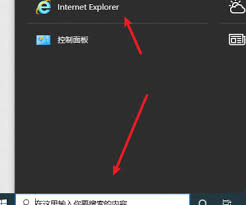
三、Edge高级兼容性设置
1. 访问 edge://settings/defaultBrowser
2. 开启"允许在Internet Explorer模式下重新加载网站”
3. 重启浏览器使设置生效
四、常用设置项说明
| 选项卡 | 主要功能 |
|---|---|
| 常规 | 主页设置、浏览历史记录 |
| 安全 | 安全区域设置 |
| 隐私 | 弹窗阻止程序设置 |
| 高级 | HTTP协议设置 |
提示:部分设置修改后需要重启浏览器生效,建议按需调整参数,定期检查安全设置。
<|end▁of▁sentence|>